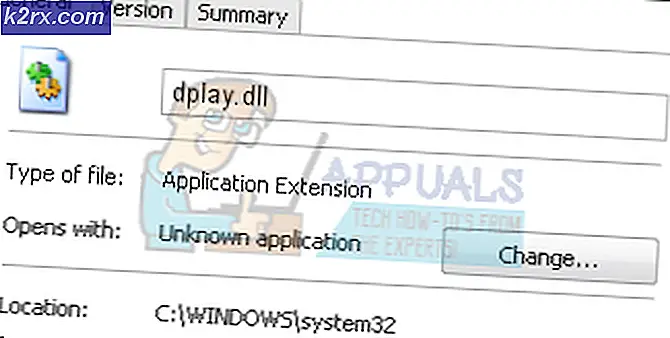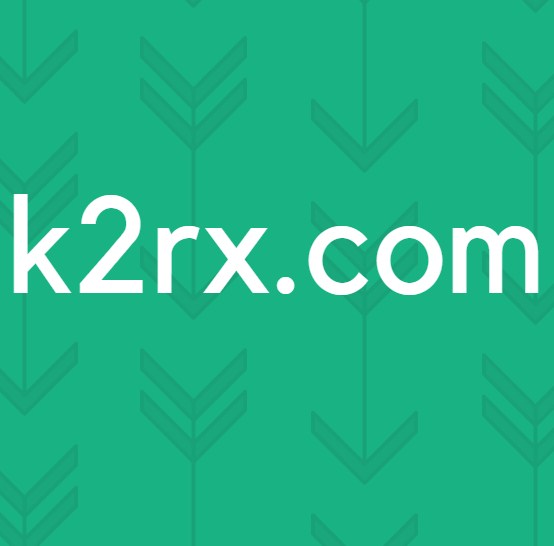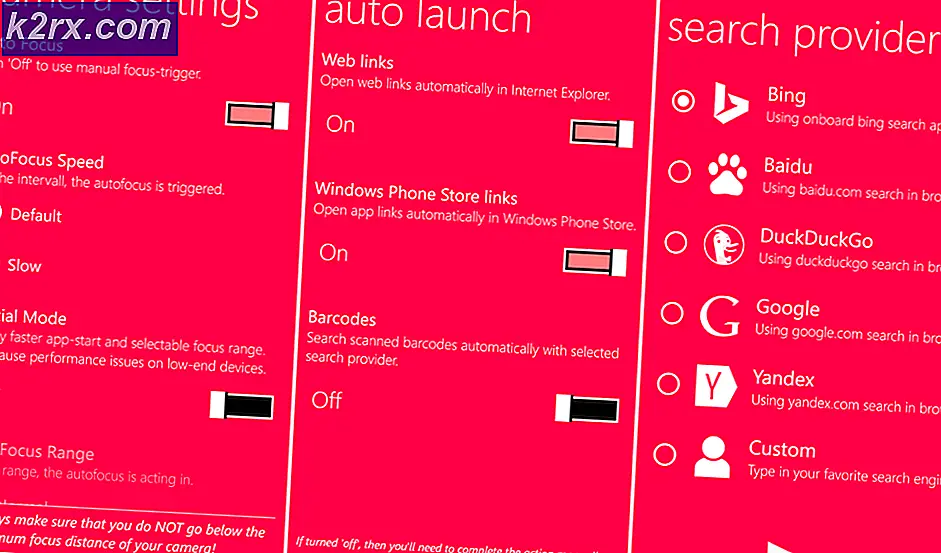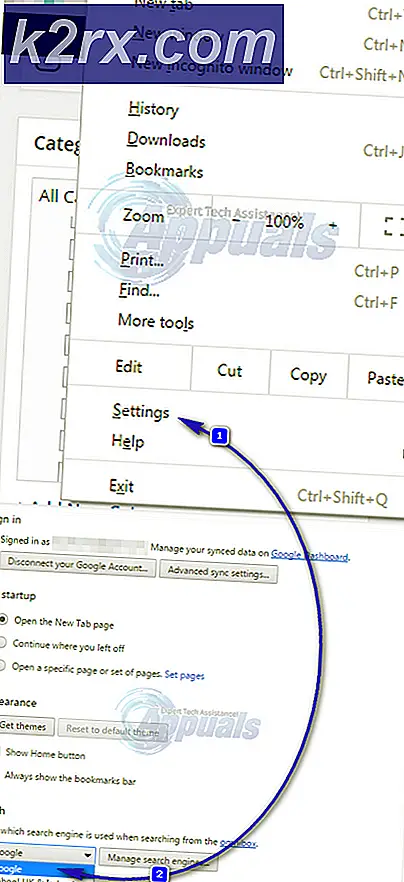Sådan kontrolleres harddiskplads på et Mac OS
Så utroligt som det lyder, holder de fleste brugere ikke jævnligt op på det ledige plads, de har tilbage i deres Mac, medmindre systemet begynder at give op på dem, og når det normalt løber tør for plads. Uanset om du planlægger at downloade en stor fil eller bare vil sikre dig, at du ikke løber tør for plads på harddisken, vil du og mange andre mennesker kræve dette vigtige stykke information på et eller andet tidspunkt. Som en generel anbefaling skal der være mindst 10% ledigt og gratis til enhver tid for Mac OS til at fungere problemfrit.
Mac OS 10.7 Lion eller senere
Om indstillingen indeholder de fleste oplysninger, du skal vide om din Mac. Det er den enkleste og nemmeste metode.
For at åbne det, klik på Apple-ikonet øverst til venstre på skærmen.
Fra pop op-menuen, der vises, skal du klikke på Om denne Mac .
For OS X Yosemite eller senere, Klik på fanen Opbevaring for at kende alle oplysninger om dit lager.
PRO TIP: Hvis problemet er med din computer eller en bærbar computer / notesbog, skal du prøve at bruge Reimage Plus-softwaren, som kan scanne lagrene og udskifte korrupte og manglende filer. Dette virker i de fleste tilfælde, hvor problemet er opstået på grund af systemkorruption. Du kan downloade Reimage Plus ved at klikke herFor OS X Mountain Lion eller Maverick, skal du først klikke på Mere Info og derefter gå til fanen Opbevaring . På fanen Opbevaring finder du ikke kun det ledige rum, du har, men du kan også se, hvilken type filer der bruger mest ud af din harddiskplads.
Mac OS 10.6 Snow Leopard eller tidligere
For Mac'er, der kører Mac OS 10.6 eller tidligere, er proceduren lidt længere end den ovenfor beskrevne. Klik på Finder-ikonet fra dokken.
Klik på og fremhæv harddisken i venstre rude. Det vil have et ikon som ligner en harddisk, og dens billedtekst vil som standard være Macintosh HD .
Med Macintosh HD fremhævet, klik på Fil øverst til venstre på skærmen. Klik på Hent info fra pop op-menuen, der vises.
Der åbnes et vindue, hvor den samlede harddiskstørrelse vil blive skrevet ved siden af Kapacitet, og det ledige ledige plads på harddisken bliver skrevet ud for Tilgængelig .
PRO TIP: Hvis problemet er med din computer eller en bærbar computer / notesbog, skal du prøve at bruge Reimage Plus-softwaren, som kan scanne lagrene og udskifte korrupte og manglende filer. Dette virker i de fleste tilfælde, hvor problemet er opstået på grund af systemkorruption. Du kan downloade Reimage Plus ved at klikke her